どうもソウタです!
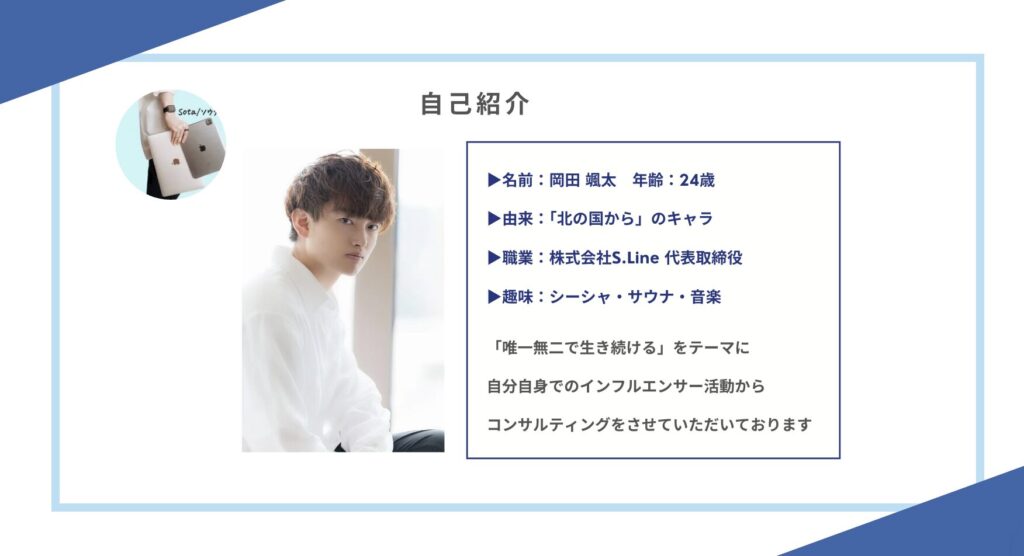

- 現役35年プロカメラマンから直接学べる
- 一眼の基本から案件獲得まで網羅!
- 受講生は不動産案件など獲得
- 圧倒的再現性を確保した個別相談つき!
- 公式LINEの追加はこちらから

今回は「アクションボタンの使い方」というテーマで
iPhone15のProシリーズに搭載されているアクションボタンについて詳しく紹介していきたいと思います。
記事を読んでいるあなたは
- 「iPhone15Proを買ったんだけどアクションボタンってよくわかんないからそんなに使ってないんだよな…」
- 「iPhone15買いたいと思ってるんだけどアクションボタンがついているProシリーズを買った方がいいの?」
このように思っていませんか?
その気持ち、非常に分かります。
アクションボタンは先日発売されたiPhone15ProとiPhone15ProMaxに初めて搭載されたワンタッチで様々な機能を使うことができる革新的なボタンです。
ですが、従来のiPhoneにはなかった新しい機能になってきますので使い方がよくわからない…という方も多いと思います。
また、これからiPhone15を購入しようとしている方にとってアクションボタンの有無というのは無印のiPhone15を買うか?ProシリーズのiPhoneを買うか?の線引き要素にもなってきますので、非常に重要なポイントですよね。
ということで今回は
この記事を最後まで読めば、アクションボタンへの理解を深めることができ自分にとっての最適な使い方もわかって楽しくiPhoneを使うことができると思います。
それほど有益な情報になりますので必ず記事を最後まで読んでください。
それではいきましょう!
プロカメラマンに聞く一眼カメラロードマップ
ブログ記事はこちらから

それぞれの詳細記事は下記からご覧ください。





- 現役35年プロカメラマンから直接学べる
- 一眼の基本から案件獲得まで網羅!
- 受講生は不動産案件など獲得
- 圧倒的再現性を確保した個別相談つき!
- 公式LINEの追加はこちらから

この1本で全てがわかるiPhoneカメラ攻略
ブログ記事でそれぞれを深掘りしているのでチェックしてください。

それぞれのブログ記事詳細はこちら
iPhone15の全てを伝える完全攻略
ブログ記事でそれぞれを徹底的に深掘りしているのでチェックしてください!
iPhone活用術!初心者でも簡単にマスターできるコツ
ブログ記事でチェックしたい方はこちら
それぞれの詳細記事は下記からチェックしてください。


LINEの全てがわかる「LINE完全攻略」
ブログ記事でそれぞれを深掘りしているのでチェックしてください。
それぞれのブログ記事詳細はこちら
Youtubeでも解説しています
Yahoo!ブログで読みたい方はこちら
https://news.yahoo.co.jp/expert/articles/187541687b21b57577a42186cb87d0cbcdf9b9dd
①アクションボタンとは?

まず初めにiPhone15Proシリーズに搭載されたアクションボタンについておさらいしておきましょう。
アクションボタンとは
iPhone15 ProとiPhone15 Pro Maxに搭載されたワンタッチで様々な機能を割り当てて使うことができる物理ボタンです。
従来のサイレントスイッチを進化させた機能として登場しました。
同時に発売された、無印のiPhone15とiPhone15 Plusにはこのアクションボタンは搭載されておらず、従来通りのサイレントスイッチが搭載されています。
もちろん今まで通りサイレントスイッチを使うこともできますし、自分好みに別の機能を割り当てることもできます。
アクションボタンには現在大きく分けてこちらの8種類の機能を割り当てることができます。
アクションボタン
- 消音モード
- 集中モード
- カメラ
- フラッシュライト
- ボイスメモ
- 拡大鏡
- ショートカット
- アクセシビリティ
こちらの機能です。
デフォルト設定では、アクションボタンは従来のiPhoneと同じ機能である消音モードに割り当てられています。
この設定を変更すれば
シャッターチャンスですぐにカメラを起動して撮影したり
メモをしたい時には、ボイスメモで録音したりできます。
今使いたい機能を自分の好きなタイミングで設定しておけるので、このアクションボタンを使いこなせば、日常生活がかなり便利になります。
今回のiPhone15ではProシリーズのみの実装でしたが、おそらく次回以降のiPhoneのスタンダード機能になるものだと思います。
今のうちに使い方をマスターしておきましょう。
②アクションボタンの設定方法

まず設定アプリを開きます。
下にスクロールしてアクションボタンを選択します。
こちらの画面で左右にスワイプすることで、アクションボタンで実行したい機能を選ぶことができます。
スワイプして1つずつみていきましょう。
まず消音モードです。

消音モードでは、これまでのサイレントスイッチと同じようにアクションボタンを長押しすることで、マナーモードのオンオフを切り替えることができます。
次に集中モードです。
集中モードでは、自分で設定している集中モードをアクションボタンの長押しで切り替えることができます。
例えば、デフォルトで用意されているおやすみモードをアクションボタンに割り当てた場合、通知や着信が表示されなくなるモードに切り替えることができます。
次にカメラです。

カメラでは
・写真
・セルフィー
・ビデオ
・ポートレート
・ポートレートセルフィー
この5つのうち、どれか1つをアクションモードに割り当てることができます。
写真を選択していれば、アクションボタンを長押しした際にカメラが写真モードで起動します。
次にフラッシュライトです。

フラッシュライトを設定しておけば
アクションボタンだけでiPhoneを懐中電灯のようにいつでも使うことができます。
通常、フラッシュライトを使う際はコントロールセンターを開いてそこから選ぶ必要がありますので暗いところで頻繁にフラッシュライトを使う際などに、かなり時短になって便利です。
次にボイスメモです。

ボイスメモを設定しておけば、アイデアを思いついた時や何かしらのトラブルに遭って録音しておきたい時など瞬時に声を記録することができます。
日頃よくメモをする方などにオススメしたい機能ですね。
次に拡大鏡です。

拡大鏡を設定していると、iPhoneを虫眼鏡のようにすぐに使うことができます。
これは近眼や老眼で細かい文字が見にくい方などに使って欲しい機能です。
次にショートカットです。

ショートカットでは自分で作成したショートカットをアクションボタンに設定することができます。
ボタン1つでいつでも好きな機能を起動できるので日頃ショートカットを多く使っている方にとってはかなり嬉しい機能ですね。
例えば、LINEを開くショートカットを割り当てておけばアクションボタン1つですぐにLINEを起動することができます。
アイデアやショートカットのレシピによって幅広い使い方ができるので、非常に奥深い機能になっています。
最後にアクセシビリティです。

アクセシビリティを設定しておけば、VoiceOver、ズーム、AssistiveTouchといったアクセシビリティ機能のオンオフを切り替えることができます。
こちらも普段このような機能を使っている方にとって、非常に便利な機能ですね。
また、一応アクションなしを設定することもできます。
しかし、これを設定してしまうとせっかくのアクションボタンが無駄になってしまうのでせめてデフォルトの消音モードにしておくことをオススメします。
まとめ|アクションボタンを活用して快適なiPhoneライフを!
ここまで動画をみている方はもう自信を持ってください!
もうアクションボタンの使い方で不安になることはありませんし、アクションボタンを活用して自分だけのiPhoneを作り上げることができます。
ぜひ、普段の生活にアクションボタンを取り入れて快適にiPhoneを使っていってください。
最後に復習をします。
今回は「アクションボタンの使い方」というテーマで
- ①アクションボタンとは?
- ②アクションボタンでできること
- 1.消音モード
- 2.集中モード
- 3.カメラ
- 4.フラッシュライト
- 5.ボイスメモ
- 6.拡大鏡
- 7.ショートカット
- 8.アクセシビリティ
こちらを紹介しました。
ぜひ参考にしてみてください。
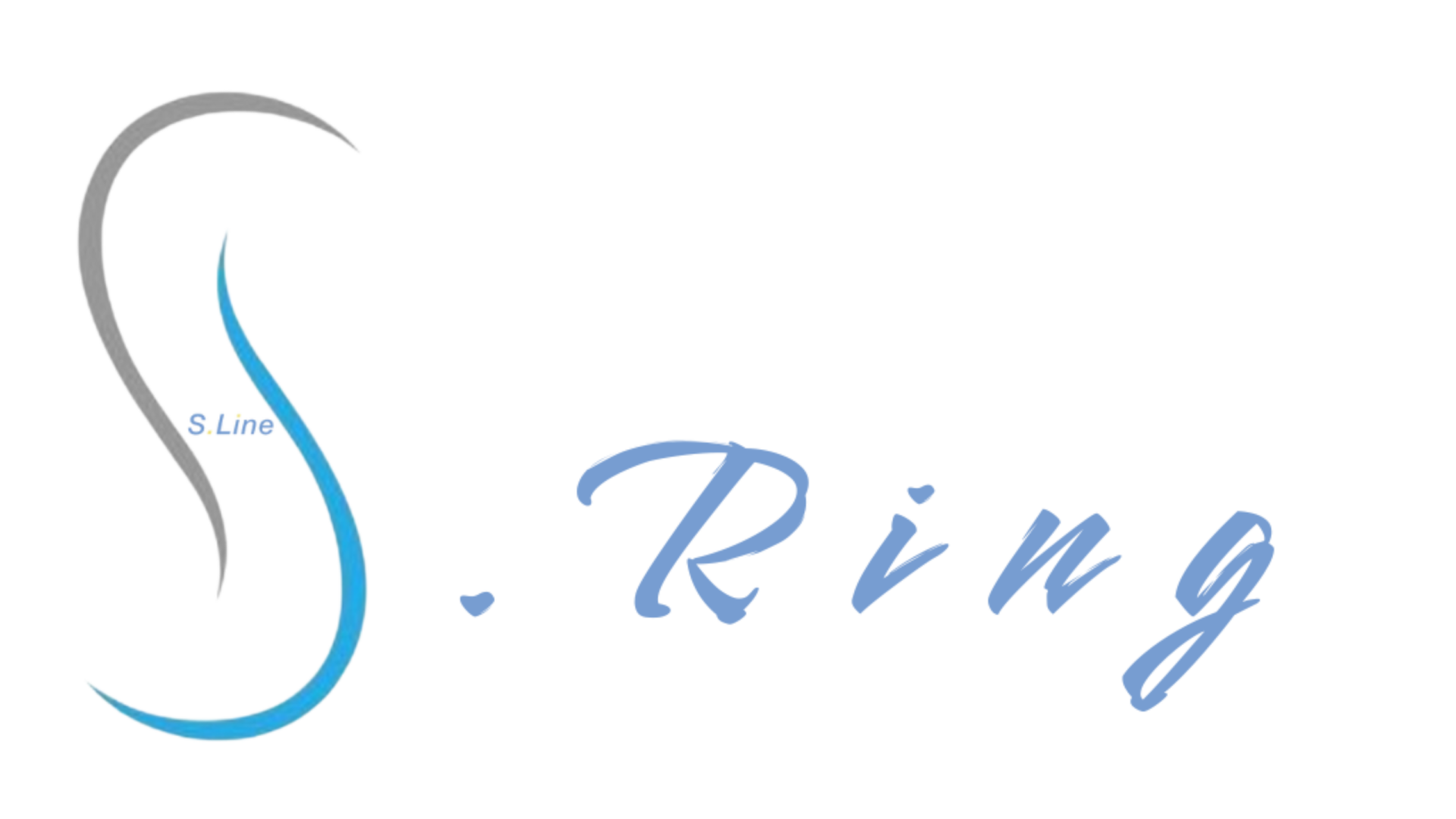



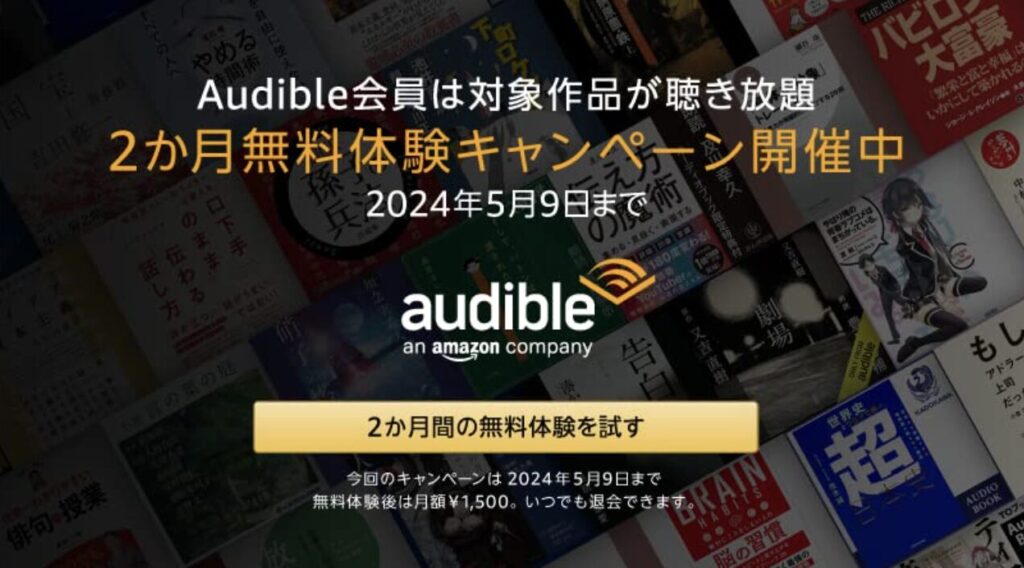

コメント